Manual do sistema VR Master Nota fiscal Repositorio CF-e SAT MF-e
De VRWiki
(Redirecionado de Manual do sistema VR Master Nota fiscal Repositorio SAT MF-e)
Índice
INTRODUÇÃO
O repositório SAT MFE é uma ferramenta responsável por exportar o XML dos cupons SAT, além de armazenar informações dos cupons emitidos via SAT. As informações dos cupons SAT são importados automaticamente pelo sistema após a venda ser concluída.
RECURSOS E PARAMETRIZAÇÃO
- Consultar (Teclas de atalho F1 ou ALT+C ). Preencha os filtros da tela como desejar em seguida clique neste botão para trazer o resultado de sua consulta. O resultado dessa pesquisa aparecerá em seguida no centro da tela.
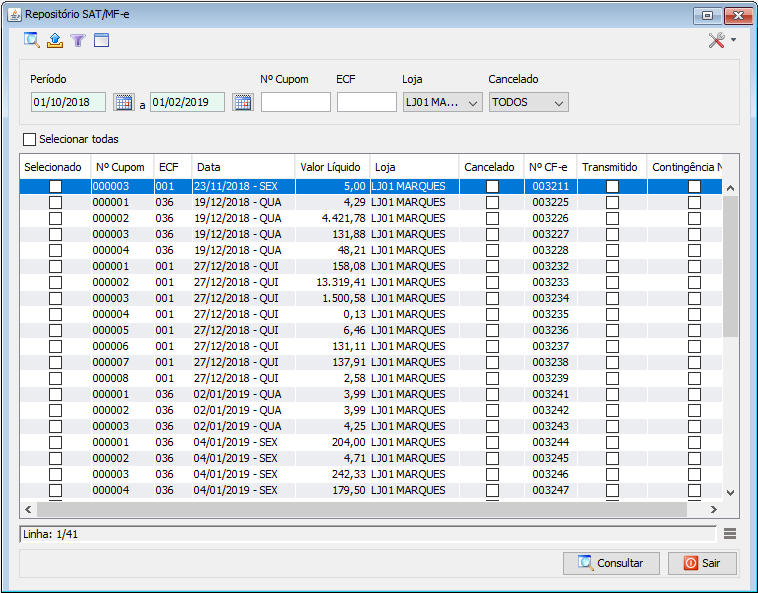
- Ferramentas. Clique aqui e veja o manual completo das ferramentas.
- Exportações (Sem teclas de atalho). Utilize as exportações de Relatório, Arquivo e Planilha para uma lista ou consulta realizada. Clique aqui e veja como funciona cada uma das exportações.
- Exportar (Teclas de atalho ALT+A). Selecione um ou mais cupons e clique neste botão para exporta-los em forma de arquivos .XML ou Extrato.
- Filtro (Teclas de atalho ALT+L). Utilize essa ferramenta para atribuir mais filtros a pesquisa que deseja realizar.

- Limpar (Sem teclas de atalho). Clique neste botão para limpar todos os filtros. - Ordenado por - Selecione o nome de uma coluna da ferramenta e determine se a consulta deve ser crescente ou decrescente. Utilize também caso necessário o Limite de linhas que a consulta deve ter de registros.
- Visualizar (Teclas de atalho ALT+V). Selecione um item da lista e clique neste botão para visualizar o cupom. Clique aqui para visualizar um exemplo impresso.
REPOSITÓRIO MFE (APENAS para o Estado do Ceará)
- Acesse o menu: Nota Fiscal > Repositório > SAT MFE, caso a loja pertencer ao Estado do Ceará terá uma nova coluna e função. Coluna: Transmitido - Caso essa coluna estiver sem o "Confirmado" a venda tem pagamentos de cartão pendentes a serem enviadas pelo integrador.- Duplo click em uma venda não transmitida irá abrir a tela de Transmissão de Pagamentos de Cartão de uma Venda MFe.
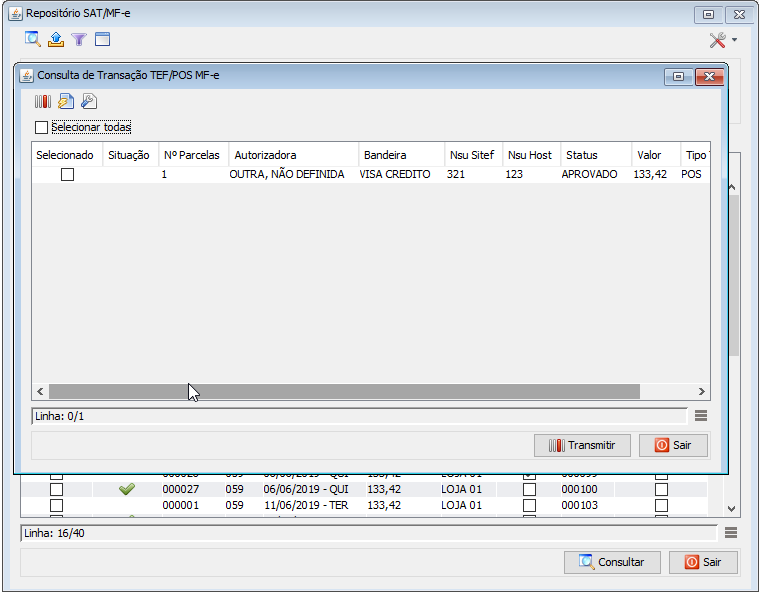
- Inicia a transmissão do pagamento selecionado.
- Reprocessa o XML do(s) pagamento(s) selecionado(s).
- Abre a tela de configuração de transmissão com o Integrador.
Essas configurações são as mesmas chaves do vr.properties que o PDV utiliza em sua configuração. - Diretório Input - Informe o diretório de input criado pelo integrador. Normalmente, por padrão ele cria a pasta no c:/ de seu computador. Verifique e adicione o diretório correto. - Diretório Output - Informe o diretório de output criado pelo integrador. Normalmente, por padrão ele cria a pasta no c:/ de seu computador. Verifique e adicione o diretório correto. - Chave Acesso Validador - Informe a chave de acesso do validador MFE fornecido pela SEFAZ/CE.
FILTROS E COLUNAS
- Período - Informe um período para filtrar os cupons SAT/MFE no sistema. - Nº Cupom - Consulte por um número de cupom. - ECF - Informe uma determinada ECF para encontrar as vendas realizadas nela. - Loja - Filtre pelas informações de uma determinada loja. - Cancelado - informa se o cupom está ou não cancelado.- Selecionar Todos - Clique nesta opção para selecionar todos os registros que foram exibidos por uma consulta. - Selecionado - Neste campo você pode selecionar os registros da consulta. - Nº Cupom - Número do cupom SAT/MFE. - ECF - ECF a qual o cupom foi emitido. - Data - Data da venda. - Valor Líquido - Valor líquido da venda. - Cancelado - Informa se o cupom está ou não cancelado. - Nº MFE - Extrato retirado da chave da transação SAT. Disponível a partir da versão 3.15.17-9
EXPORTAÇÃO SAT MFE
- Acesse o menu: Nota Fiscal > Repositório > SAT MFE.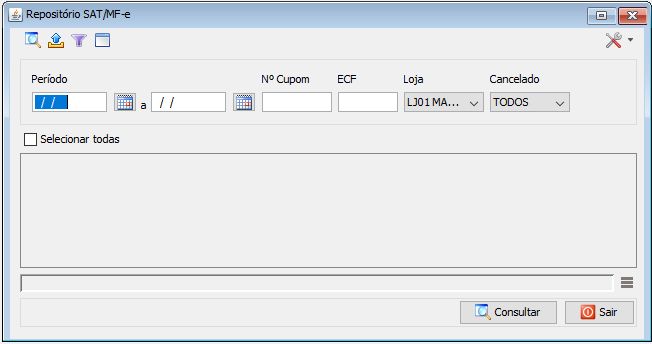
- Ferramentas. Clique aqui e veja o manual completo das ferramentas. - Faça a consulta do período ou cupom desejado. - Selecione os cupons. - Clique no botão exportar(
). A partir da versão 3.16.6 o sistema passará a exportar MFEs canceladas.
- Diretório - Clique em abrir(
) e informe em qual local os arquivos devem ser salvos. - XML/Extrato - Informe qual o tipo de exportação você deseja fazer. - Clique no botão exportar(
).